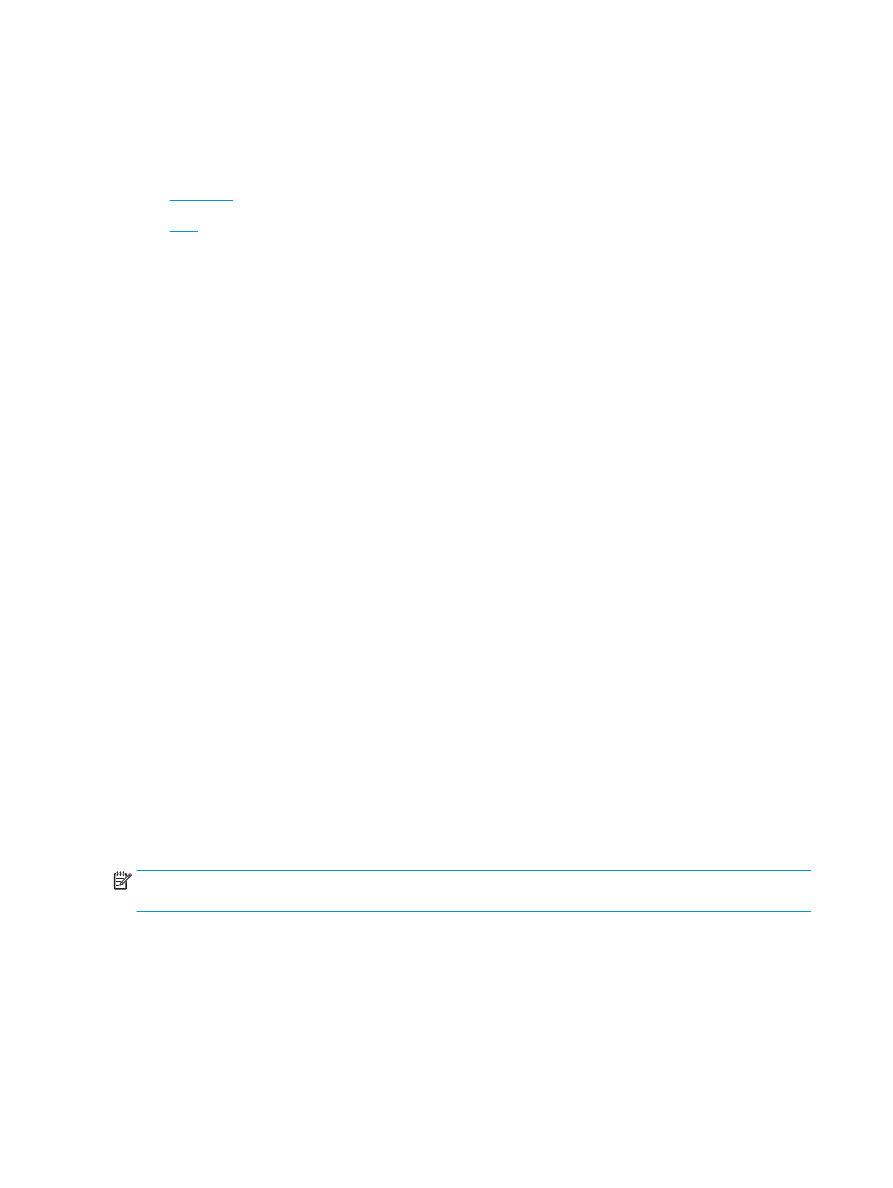
Windows®
I følgende eksempel skal der udskrives et 20-siders pdf-dokument. Det originale dokument er i Letter-
format, stående retning. Dokumentet skal udskrives som en brochure på 11 x 17 papir med midterhæftning
(to hæfteklammer). En brochureenhed/færdigbehandlingsenhed er tilsluttet produktet.
Standardindstillingerne i programmet benyttes. Alle brochureindstillingerne vælges i printerdriveren.
1.
Vælg Filer i programmet, og klik derefter på Udskriv.
2.
Vælg den printer, brochuren skal udskrives fra.
3.
Klik på Egenskaber. Dialogboksen Dokumentegenskaber åbnes.
4.
Klik på fanen Papir/kvalitet, og vælg papirformat for hver side, der udskrives. Dette er sideformatet for
originaldokumentet. I dette eksempel skal du vælge letter-format.
5.
Klik på fanen Færdigbehandling, og angiv følgende indstillinger:
a.
Lad standardindstillingen Udskriv på begge sider være aktiv.
b.
Vælg Indbinding til venstre i rullemenuen Brochurelayout.
c.
Vælg 2 sider pr. ark i rullemenuen Sider pr. ark.
d.
Lad standardsideretningen stå som Stående.
6.
Klik på fanen Effekter.
7.
Vælg alternativknappen Udskriv dokument på, og vælg 11 x 17 i rullemenuen. Dette er størrelsen på
det papir, der skal udskrives på.
8.
Klik på fanen Udskrift, og vælg Fold og hæft (dette vil automatisk folde og hæfte brochuren) i
rullemenuen Hæftning.
9.
Klik på OK. Dialogboksen Dokument lukkes.
10.
Klik på OK i dialogboksen Udskriv. Brochuren udskrives i den rigtige rækkefølge.
BEMÆRK:
Indstillingen Fold og hæft i printerdriveren, som automatisk folder og hæfter brochuren, er kun
tilgængelig, når der er tilsluttet en brochureenhed til produktet.